Windows 10 build 14951 är ute för Fast Ring Insiders
För bara fem dagar sedan släppte Microsoft Windows 10 build 14946. Men idag är en ny konstruktion klar för Windows Insiders. Den nya, Windows 10 build 14951, bör nå din PC om du är på Fast Ring of Insider-uppdateringarna. Låt oss se vilka ändringar den innehåller.
Förfina anpassningsupplevelsen för precisionspekplatta (PC): Sedan förra veckan har vi fortsatt att arbeta i det här området och har ytterligare en uppsättning förbättringar på väg till dig. Till att börja med har vi anslutit vår kortkommandoväljare, så nu om du väljer det alternativet i de avancerade gesterna sida, kommer du att presenteras en inspelare så att du kan fånga din favorit tangentkombination - kanske WIN + Alt + D eller WIN + F för att börja med? För det andra har vi lagt till alternativet Ändra ljud och volym till uppsättningen av grundläggande svepgester som du kan välja mellan. Slutligen har vi uppdaterat återställningsknappen till att nu ha en förloppscirkel och visa en bock när den är klar. Vi har också hört din feedback från det senaste flyget och åtgärdat några problem, inklusive att återställningsknappen inte rensade inställningarna som anges i de avancerade gesterna sida, att gestgrafiken med 4 fingrar var synlig på enheter som endast stödde 3-kontaktpunkter och att vissa av de avancerade gestalternativen inte fungerade som förväntas. Om du har mer feedback till oss, vänligen meddela oss!
Windows Ink Improvements (PC): Från och med den här versionen låter pennrullgardinsmenyn i Windows Ink Workspace dig ändra både färg och bredd utan att behöva öppna den två gånger. När du har gjort alla justeringar av din favoritpenna börjar du rita direkt så tar vi bort rullgardinsmenyn åt dig.
Vi introducerar även Stencils. Windows Ink gradskiva verktyg kombinerar funktioner för både gradskiva och kompass till en - nu kan du rita en båge eller en hel cirkel av en godtycklig storlek med liten ansträngning. En välbekant två-fingrar nyp gest ändrar storleken på gradskivan till önskad storlek och en gradavläsning följer din penna, mus eller finger när du ritar längs sidan av gradskivan som visar bågen grader. I det här förhandsgranskningsbygget fick linjalen också en liten uppdatering - dess gradavläsning visar ett numeriskt värde på vinkeln, vilket gör det ännu lättare att rita vinklar.
Förenklat, mer välbekant kameragränssnitt (PC och mobil): Camera-appen fick en stor uppdatering denna vecka för Insiders. Vi har gjort om kameragränssnittet för enkelhet och tillgänglighet.
Kolla in några av våra nya funktioner:
- Njut av att ta foton, videor och panoramabilder med våra tagningsknappar med högre kontrast.
- Ställ in en fototimer direkt från kamerans instrumentpanel med vår nya växlingskontroll.
- Gå snabbare till Inställningar! Starta nu till Inställningar direkt från kamerans användargränssnitt.
- Få åtkomst till din kamerarulle med en hand från dess nya plats på skärmen.
- Zooma lättare med det nya zoomreglaget.
- Se till att du klarade bilden, med en mer märkbar fångstanimation.
- Växla mellan fram- och bakåtvända kameror med en mer framträdande knappkontroll.
- På PC, använd mellanslagstangenten som en genväg för att ta bilder.
...
Och den här utgåvan innehåller en mängd prestandaförbättringar för att förbättra din upplevelse. Vi har lagt till snabbare shot-to-shot-stöd, förbättrad feedback för att spara stora videor på SD-kort och förbättrad kamerastarttid, bland andra förbättringar.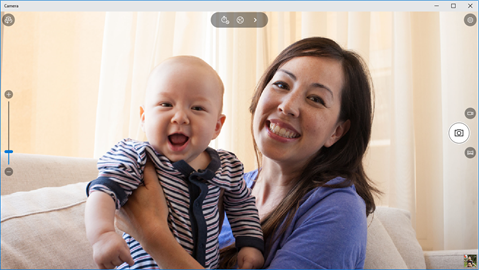
Infärgning i foton: Med version 16.1017.10000.0 av Photos-appen som just släppts för Insiders in the Fast ring, kan du nu utnyttja kraften i Windows Ink med dina foton! Inte bara det, utan när du sparar bläcket spelar den upp det du ritade, så att du kan dela det som en stillbild eller en video. Lägg till roliga kommentarer eller tillbehör dina vänner – himlen är gränsen! För att börja färga, välj en av dina favoritfoton och tryck sedan på alternativet Rita. Du kommer nu in i den välbekanta Windows Ink-verktygsfältsupplevelsen, där du kan välja en penna, penna och ett nytt tillägg: en kalligrafipenna! När du är klar med färgningen trycker du på spara-knappen så torkar bläcket och blir därmed en del av fotot. Den här versionen av appen Foton kommer också med en uppdaterad beskärningsupplevelse, och vi har lagt till en hel rad nya filter.
Förenkla din utvecklarupplevelse (PC): Vi har gjort en del underliggande arbete, och nu behöver du inte längre starta om din dator efter att ha aktiverat utvecklarläget! Det betyder att du kan börja använda Device Portal och Device Discovery så snart Windows Developer Mode-paketet har installerats, istället för att behöva starta om först.
Berättarförbättringar: Den här versionen innehåller ett antal förbättringar av Berättare, inklusive flera korrigeringar för kontinuerlig läsning när den används i tabeller och på webbsidor, en fix för läsupplevelsen Caps Lock + W så dialogrutor och andra element läses korrekt igen, och en korrigering så att läsning av tipstext inte avbryter läsningen av information av berättaren utan kommer efter att huvudinformationen är läsa. Och Berättare indikerar nu korrekt när den avslutas.
Windows undersystem för Linux: Idag är vi glada att kunna meddela två stora uppdateringar till WSL!
- Officiellt stöd för Ubuntu 16.04. Ubuntu 16.04 (Xenial) är installerat för alla nya Bash på Ubuntu på Windows-instanser med start i build 14951. Detta ersätter Ubuntu 14.04 (Trusty). Befintliga användarinstanser kommer inte att uppgraderas automatiskt. Användare på Windows Insider-programmet kan uppgradera manuellt från 14.04 till 16.04 med hjälp av gör-släpp-uppgradera kommando.
-
Windows / WSL-kompatibilitet. Användare kan nu starta Windows-binärfiler direkt från en WSL-kommandotolk. Några exempel inkluderar:
$ export PATH=$PATH:/mnt/c/Windows/System32. $ notepad.exe. $ ipconfig.exe | grep IPv4 | skära -d: -f2. $ ls -la | findstr.exe foo.txt. $ cmd.exe /c dir
Den traditionella listan med korrigeringar ser ut som följer.
För att få den här builden installerad, gå till Inställningar -> Uppdatering och säkerhet -> Windows Update -> Sök efter uppdateringar. Källa: Microsoft via Neowin.
Sekretessöversikt
Denna webbplats använder cookies för att förbättra din upplevelse när du navigerar genom webbplatsen. Av dessa cookies lagras de cookies som kategoriseras som nödvändiga i din webbläsare eftersom de är nödvändiga för att de grundläggande funktionerna på webbplatsen ska fungera. Vi använder också tredjepartscookies som hjälper oss att analysera och förstå hur du använder denna webbplats. Dessa cookies kommer endast att lagras i din webbläsare med ditt samtycke. Du har också möjlighet att välja bort dessa cookies. Men att välja bort vissa av dessa cookies kan ha en effekt på din surfupplevelse.
